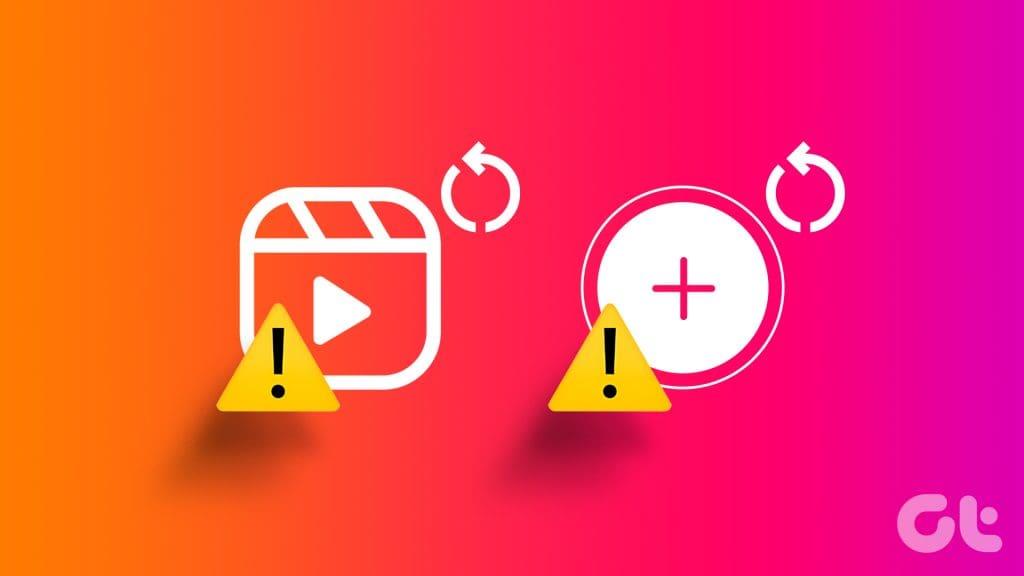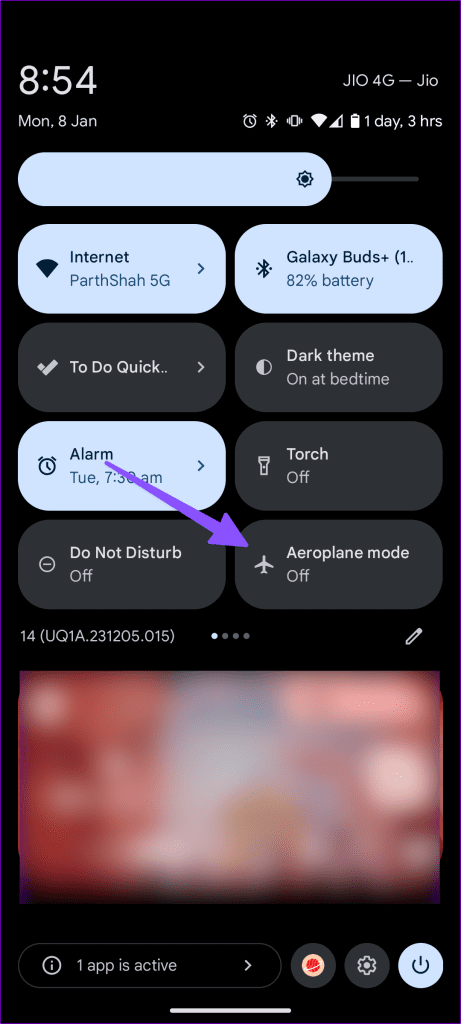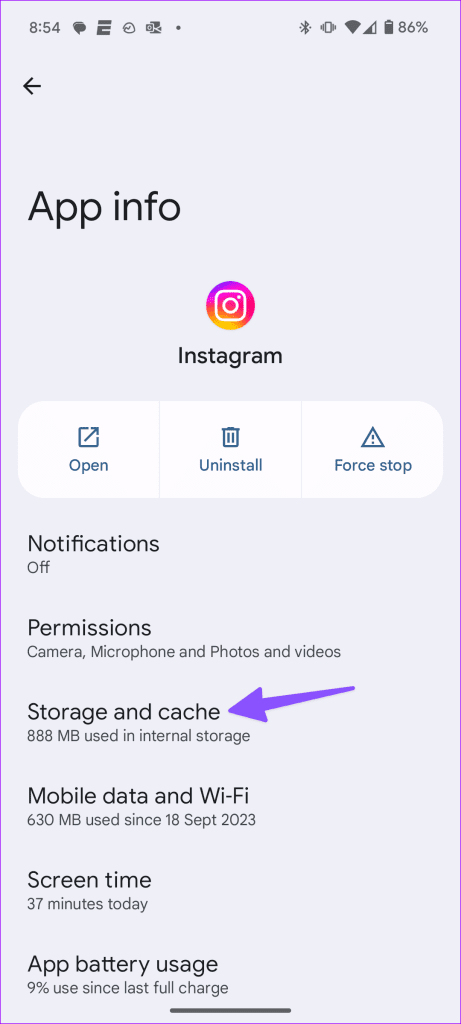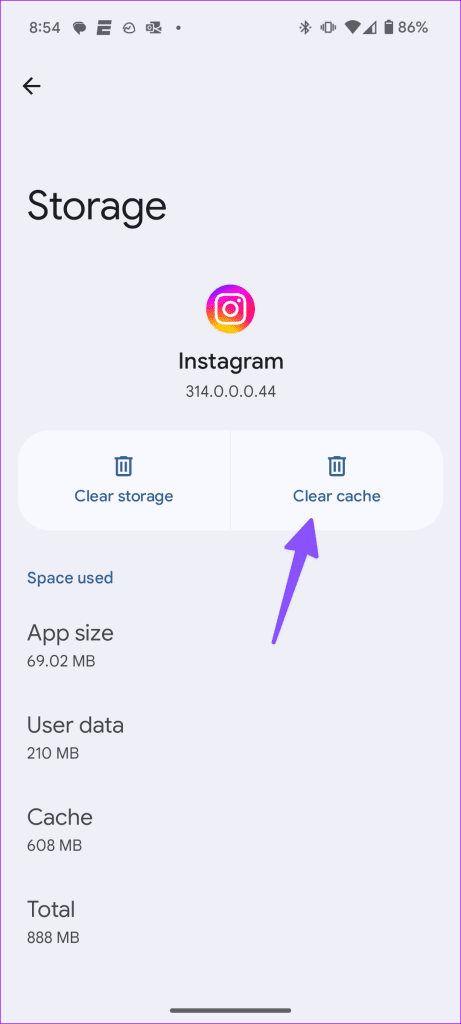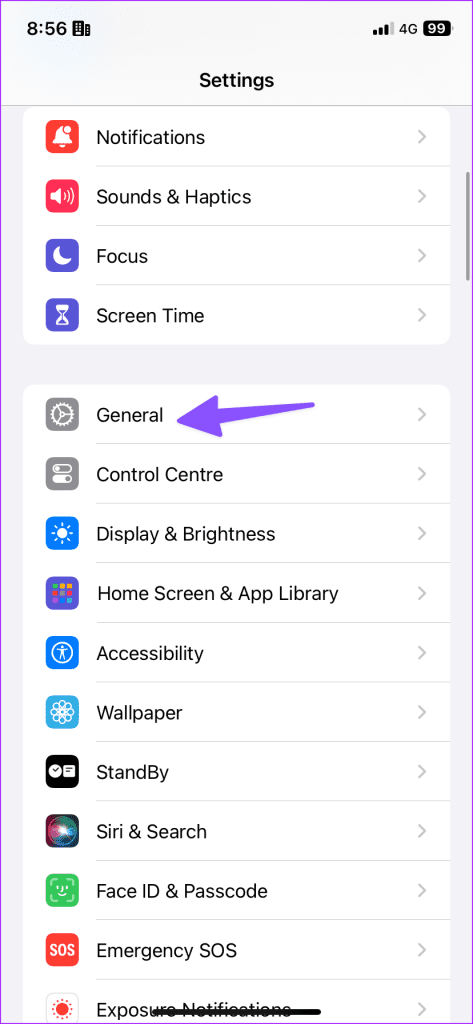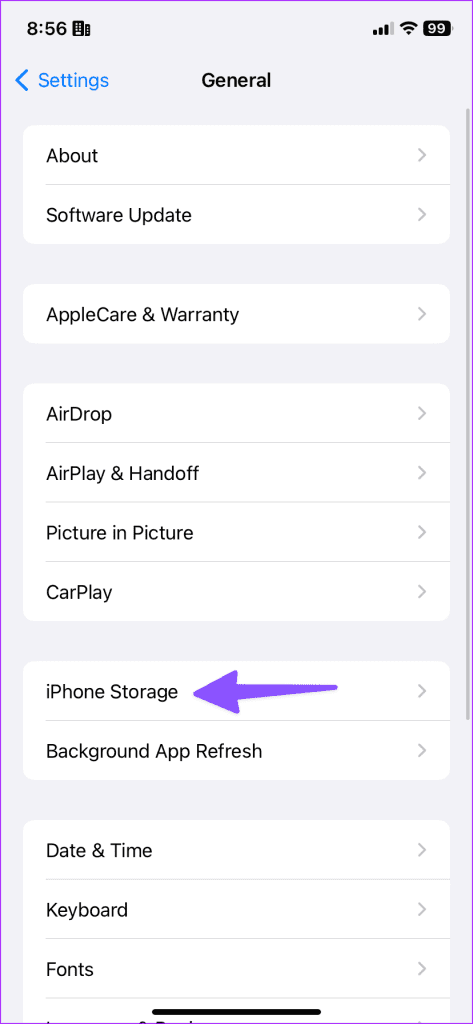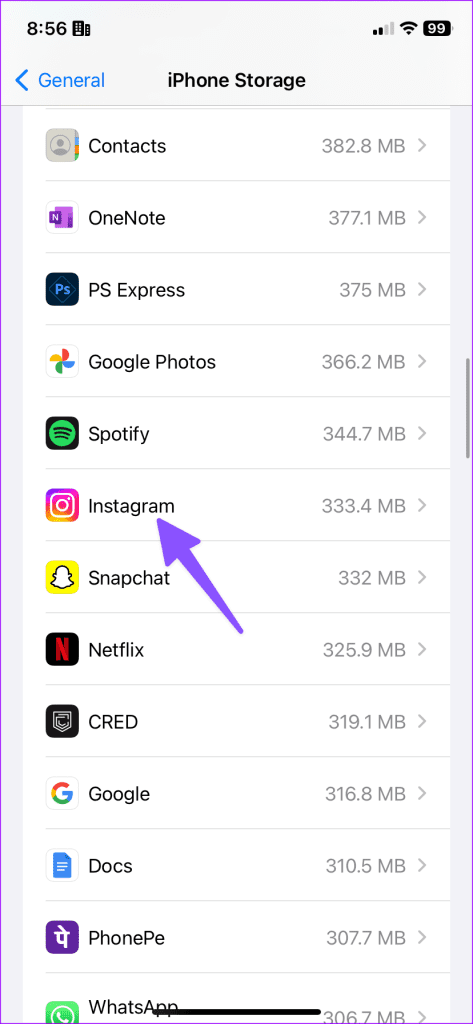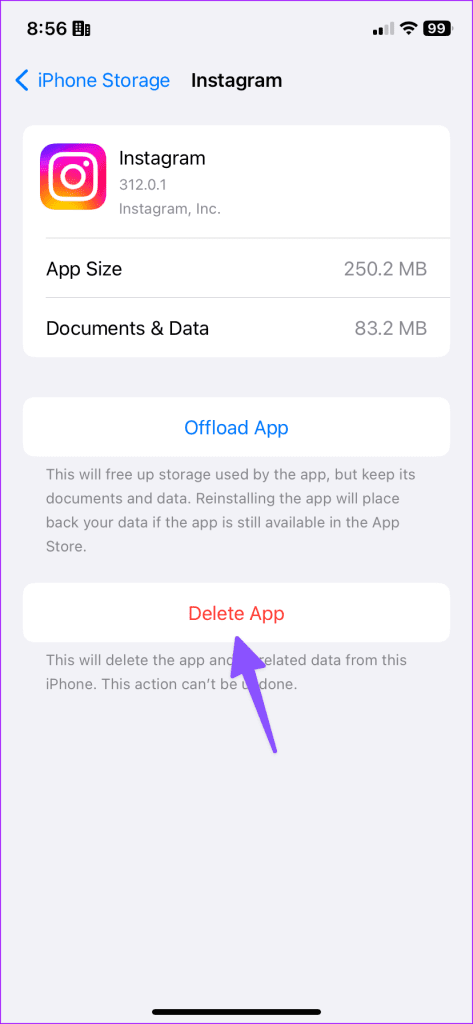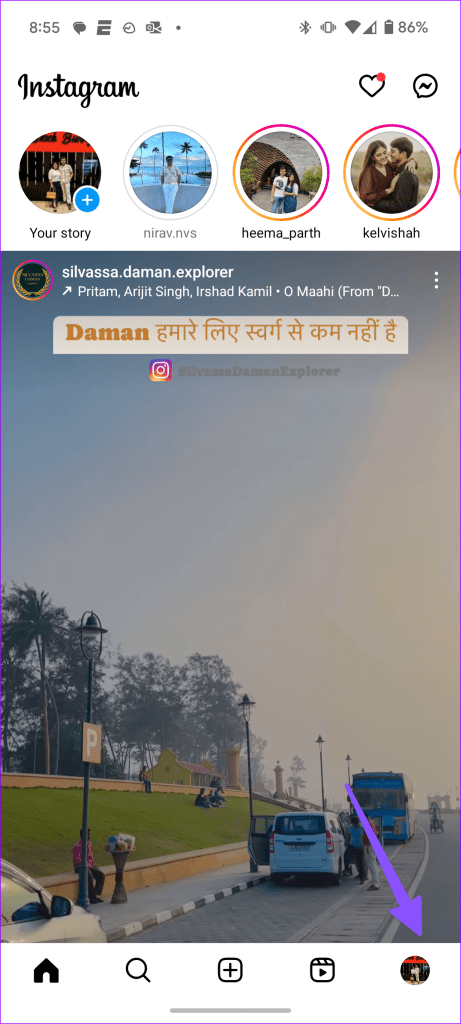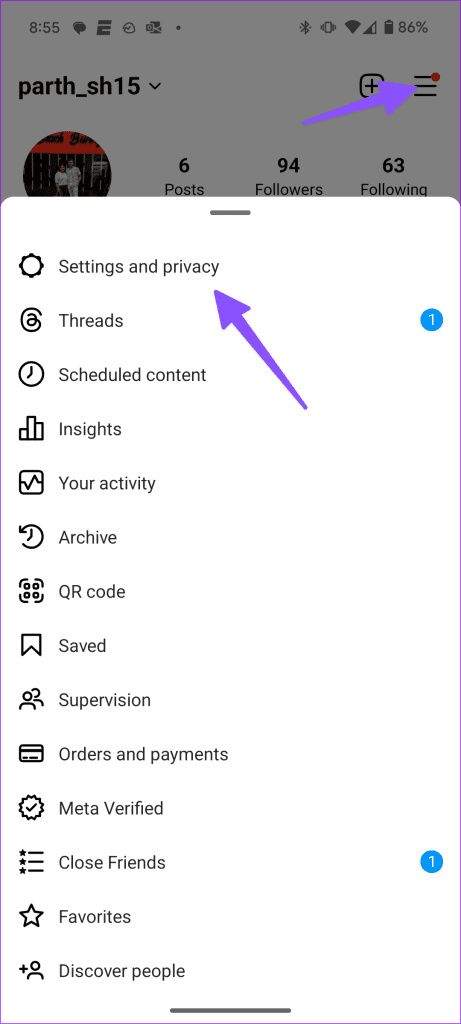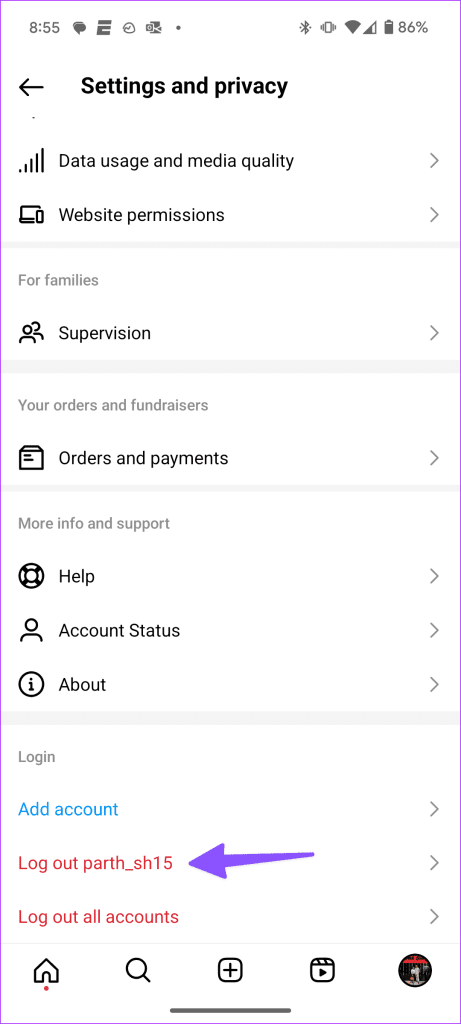リールは Instagram の最も中毒性の高い機能の 1 つになっています。ユーザーは、クリエイターのトレンディな短いビデオをチェックするためにスクロールし続けることが習慣になっています。ただし、Instagram が携帯電話に同じリールを表示し続ける場合は、がっかりすることになります。イライラして Instagram を閉じる前に、以下のトリックを使用して、Instagram リールが繰り返し表示されないようにしてください。
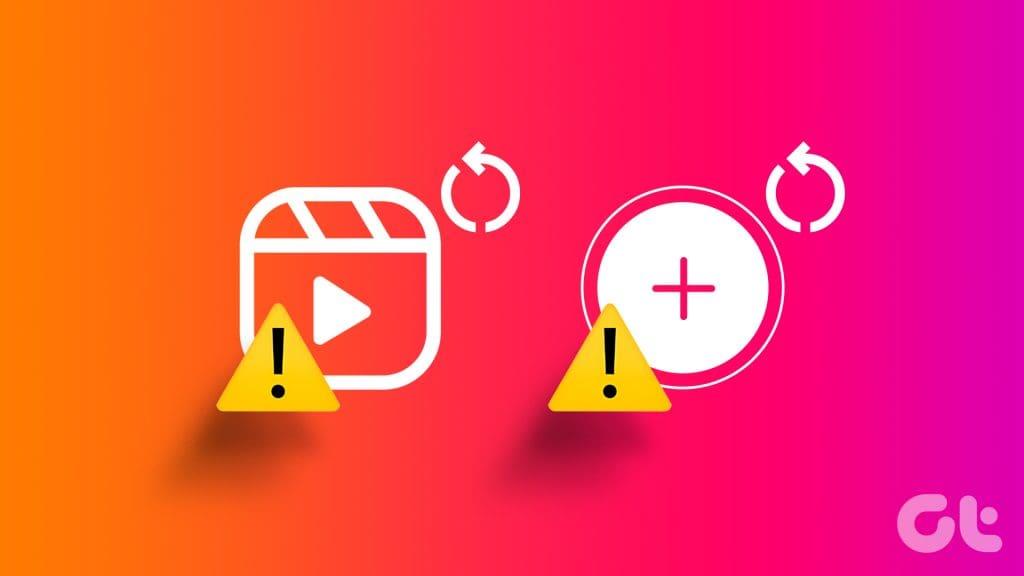
Instagram では、ユーザーの興味、検索履歴、フォローされているアカウントなどに基づいてリールが表示されます。すでに見たものと同じリールを閲覧するのは退屈で退屈な場合があります。 Instagram Reels のエクスペリエンスにはいくつかの要因が影響する可能性があります。この現象は、ネットワーク接続の問題、キャッシュの破損、アカウント認証の問題などが原因である可能性があります。
1. Instagramのアルゴリズムを学ぶ
Instagram はランダムなリールを選択してアカウントに表示することはありません。このプラットフォームはアルゴリズムに依存して、ユーザーの行動や興味を学習します。システムは、フォローしたページ、「いいね!」、Facebook やコンテンツなどの他のメタ プラットフォームでのインタラクションに基づいてリールを表示します。
同じリールが表示されることもあります。そしてそれは全く問題ありません。ただし、Instagram で同じリールが連続して表示される場合に問題が発生します。高度なテクニックを調べる前に、Instagram を再起動してもう一度試してください。
iPhone では、下から上にスワイプして長押ししてマルチタスク トレイを開き、Instagram カードをもう一度上にスワイプして閉じる必要があります。完了したら、Instagram を再起動し、Reels を確認します。同じリールがまだ表示される場合は、読み続けてください。
2. ネットワーク接続を確認する
iPhone または Android スマートフォンにネットワーク接続の問題がある場合、アプリは新しいリールを表示できません。その理由は、Instagram がリール フィードを更新できず、デバイス キャッシュから古いビデオを読み続けることになるためです。
電話機のネットワーク接続の問題を解決して、もう一度試してください。携帯電話の機内モードを有効にし、しばらくしてから無効にすることができます。
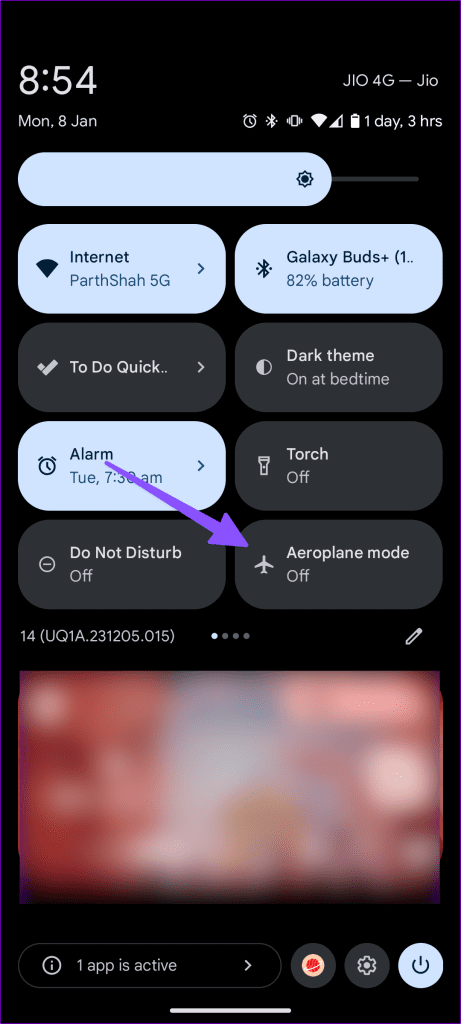
電話機でネットワークの問題が解決しない場合は、ネットワーク設定をリセットして、もう一度試してください。Android および iPhone のネットワーク設定をリセットすることの影響については、専用のガイドを参照してください。
3. Instagramサーバーを確認する
Instagram のサーバーが停止すると、基本的な操作でも問題が発生します。アプリ フィードの読み込み、メッセージの送受信ができなくなったり、同じストーリーに遭遇したり、その他の問題が発生したりする可能性があります。 Instagram サーバーにアクセスできないため、アプリはデバイス キャッシュから同じリールを読み込む可能性があります。
Downdetectorにアクセスして Instagram を検索できます。停止率のグラフが多く、それに対してユーザーのコメントが不満を抱いていることに気付いた場合、どのトリックも機能しません。 Instagram がサーバー側の問題のトラブルシューティングを行うまで待って、しばらくしてからもう一度試してください。
4. Instagramのキャッシュを理解してクリアする
キャッシュとは、ユーザー エクスペリエンスを向上させるためにすべてのアプリが収集する小さなファイルを指します。 Instagram は、検索したアイテムを保存し、アプリの読み込み時間を短縮し、同じメディア ファイルを読み込む際のインターネット データを節約するためにキャッシュを収集します。 Instagram ですでに見たリールが表示されるのは、キャッシュの破損が原因である可能性があります。
Instagram のキャッシュをクリアして、もう一度試してください。
ステップ 1: Instagram アプリのアイコンを長押しして、情報メニューを開きます。
ステップ 2: [ストレージとキャッシュ] をタップし、[キャッシュのクリア] をクリックします。
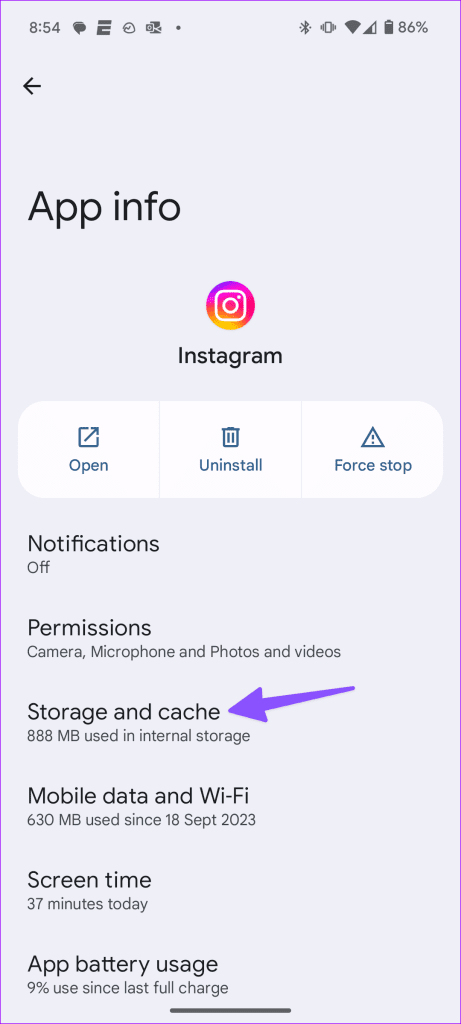
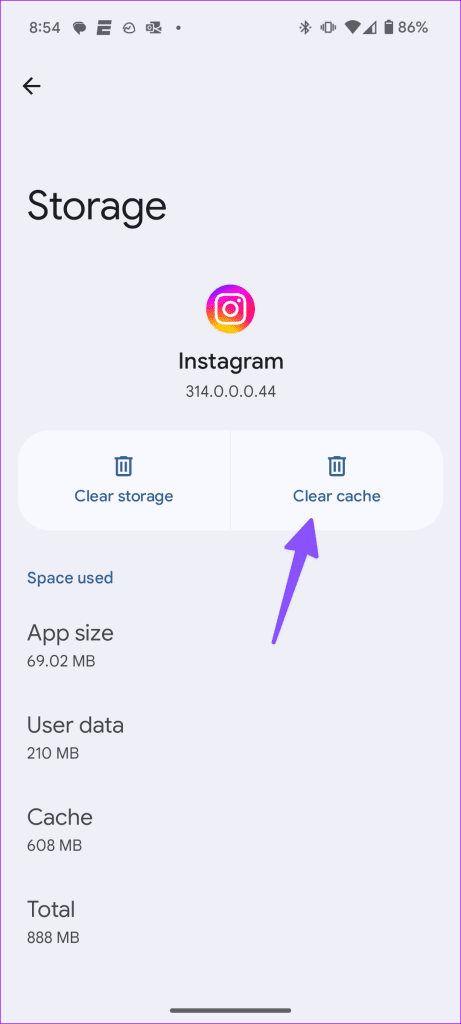
Instagram を再起動し、Reels をプレイします。
iOS ユーザーは、以下の手順に従ってキャッシュをクリアできます。
ステップ 1: [設定] を起動し、[一般] までスクロールします。
ステップ 2:「iPhone ストレージ」をタップし、「Instagram」までスクロールします。
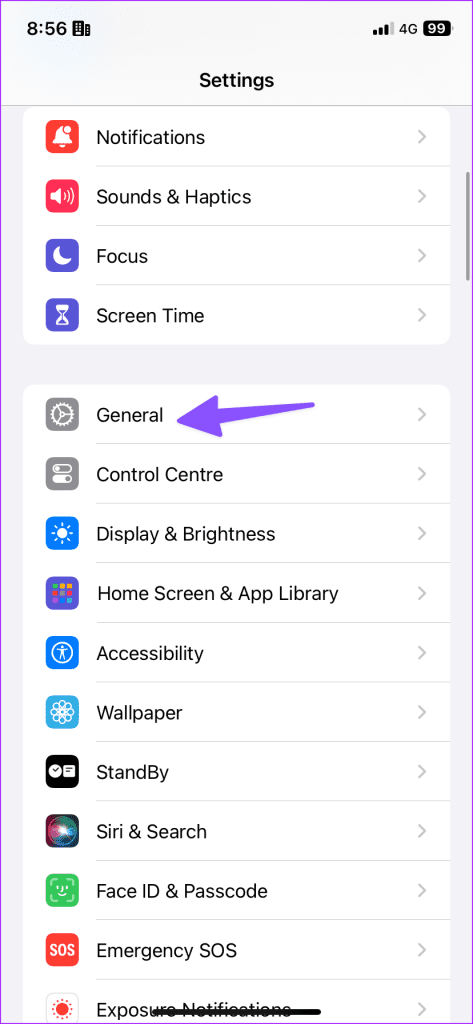
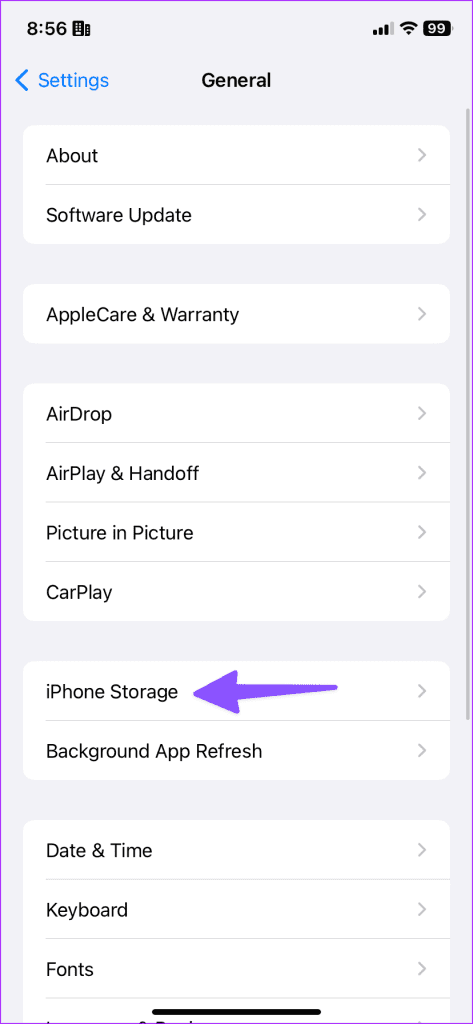
ステップ 3: [アプリの削除] をタップして、アプリと関連データを削除します。
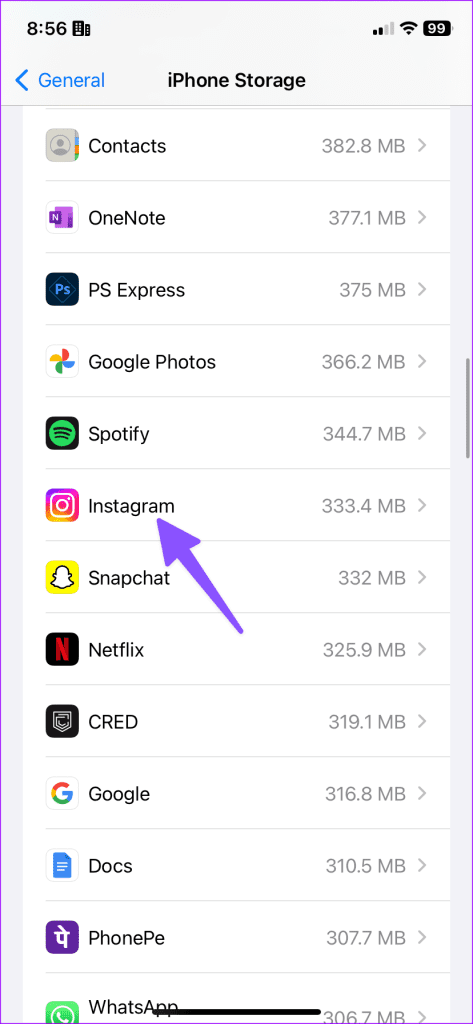
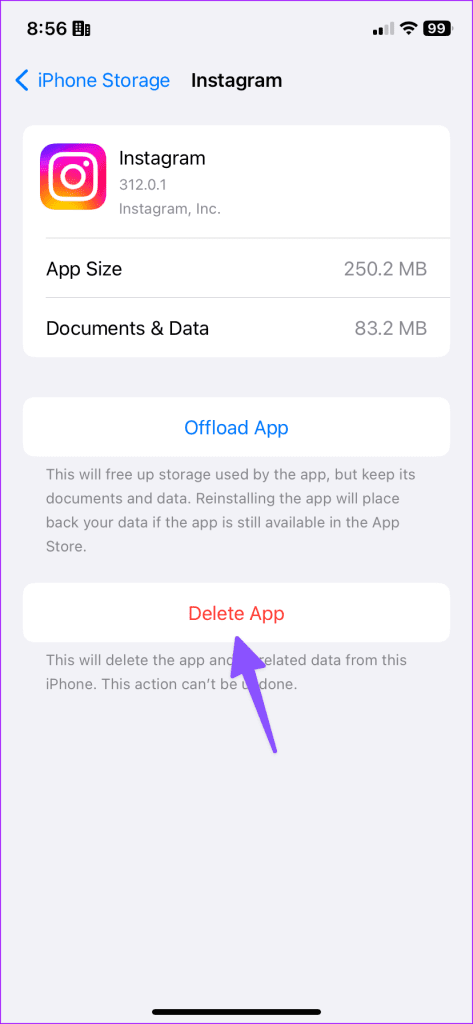
Instagram を再インストールして、もう一度お試しください。
5. Instagramアカウントを認証する
アカウント認証エラーを修正することで、Instagram で同じリールが表示されないようにすることができます。やるべきことは次のとおりです。
ステップ 1: Instagram を起動し、プロフィールに移動します。
ステップ 2:ハンバーガー メニューをタップし、[設定とプライバシー] を開きます。
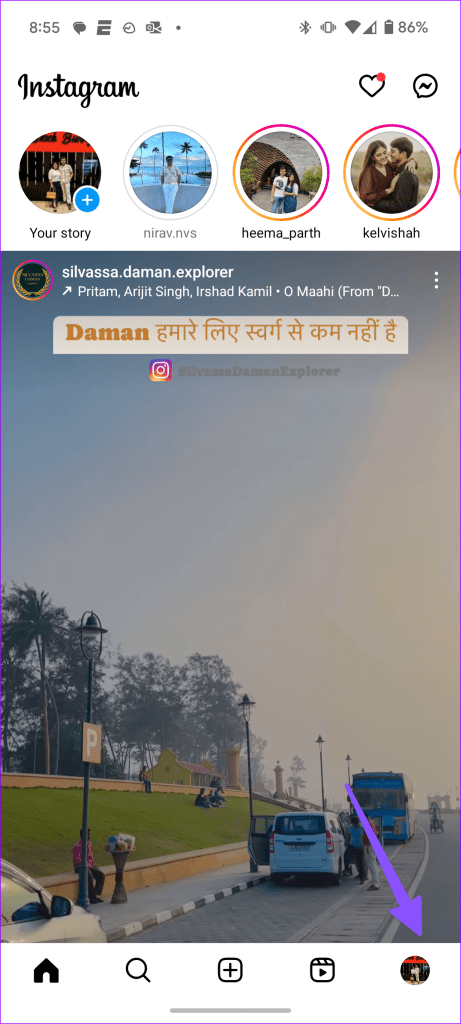
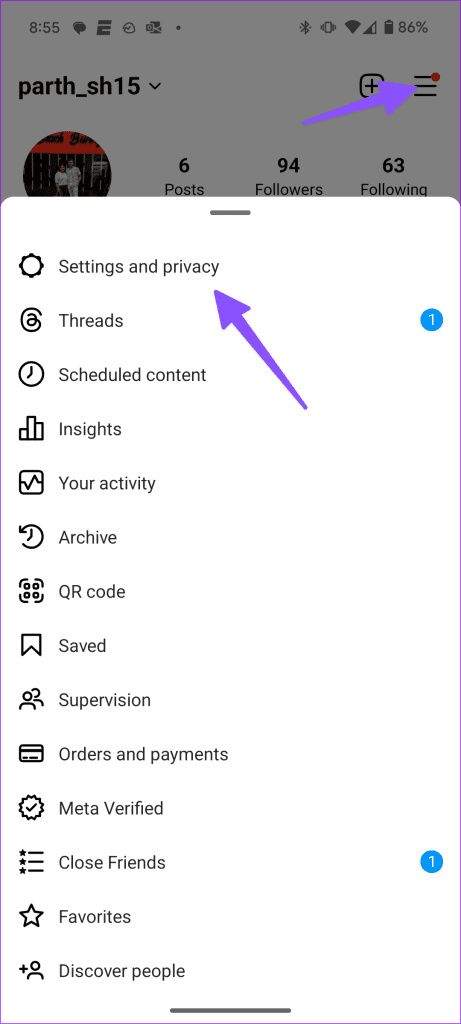
ステップ 3:下にスクロールして、アカウントからログアウトします。
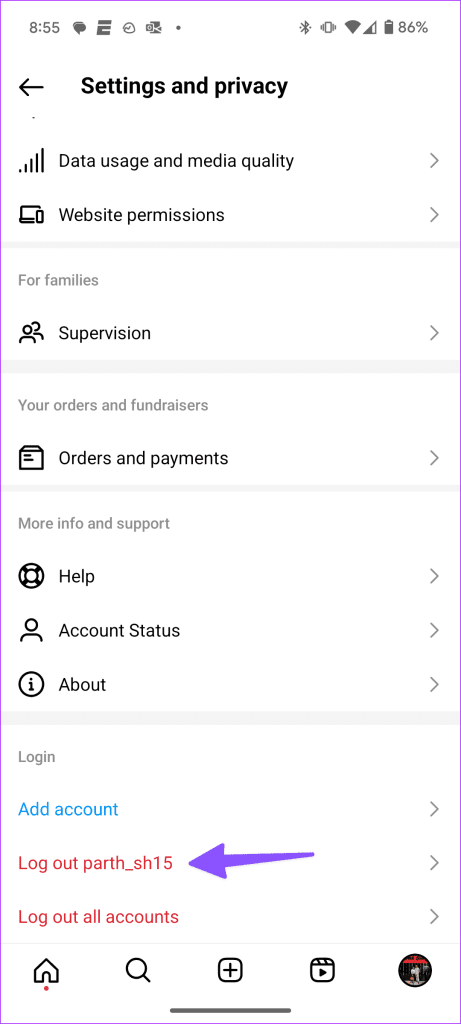
6. アカウントがシャドウバンされている
Instagram のコミュニティ ガイドラインまたはルールのいずれかに違反した場合、アカウントは一時的に禁止される可能性があります。 Instagram がアカウントをシャドウバンすると、プラットフォームでのリーチに影響します。アプリが同じリールを表示するなどのエラーが発生する場合もあります。Instagram Shadowban の詳細については、別のガイドをご覧ください。
7.インスタグラムを更新する
古い Instagram アプリが主な原因である可能性があります。 App Store または Google Play ストアから Instagram を最新バージョンに更新し、Reels をもう一度確認してください。
Instagramでトレンドのリールをチェック
短編ビデオがインターネットに旋風を巻き起こしています。このトレンドは TikTok から始まりました。最終的には、YouTube、Instagram、Snapchat などの他のソーシャル メディア アプリがそれらを採用しました。ただし、Instagram で同じリールが表示されると、エクスペリエンスが台無しになる可能性があります。どのトリックがうまくいきましたか?以下のコメント欄で発見したことを共有してください。